时间:2013-05-25 00:00 来源: https://www.xggww.com 作者:Win7系统之家
近期有win10装机版系统用户在使用u盘的时候,发现电脑不识别u盘,导致无法识别u盘里面的文件,那么该如何办呢?针对这个问题,今天主编就来为大家共享一下win10电脑不识别u盘如何处理的办法。
全部处理步骤如下:
第一步:右击桌面上的“计算机”图标,从弹出的扩展菜单中选择“管理”项。如图所示:
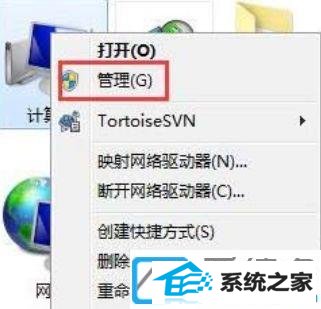
第二步:在打开的“计算机管理”窗口中,点击“磁盘管理”项,然后找到不能正常显示 的u盘盘符,右击选择“更改驱动器号和路径”项。如图所示:
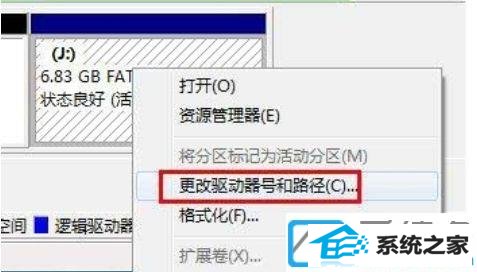
第三步:并在打开的窗口中,根据实际需要点击“添加”或“更改”按钮。如图所示:
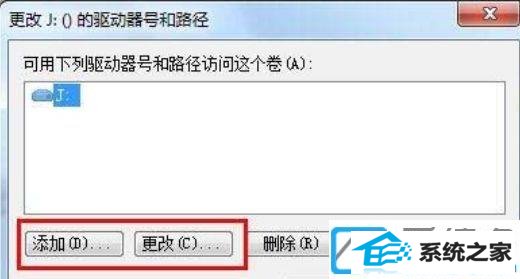
第四步:然后选择一个u盘盘符,点击“确定”应用配置,此时查看电脑是否成功识别u盘。如图所示:
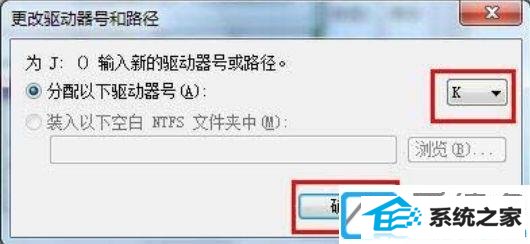
第五步:另外,系统组策略启用禁用可存储设备功能也会导致u盘插入电脑没有反映。对此你们使用“大势至usB监控软件“来实际修复功能。
第六步:安装并运行该软件,在其主界面中勾选”还原usB存储设备“项。如图所示:
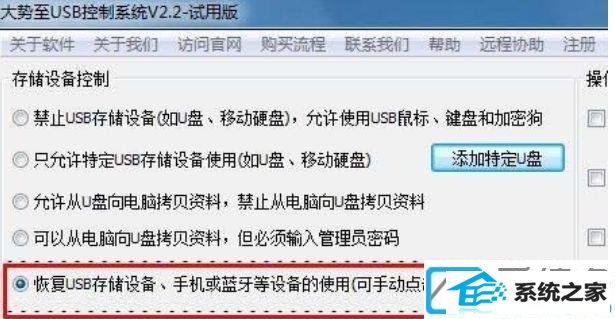
第七步:待usB设备被还原成功后,点击”退出“按钮就可以啦。如图所示:
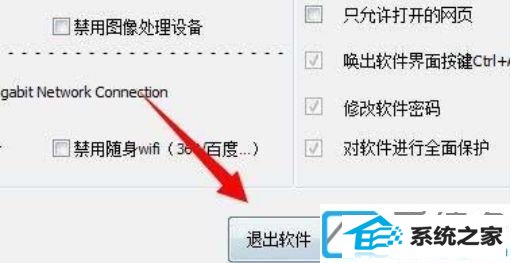
相关win10电脑不识别u盘如何处理的办法,如果您也遭遇u盘不能识别,可以试试上面的介绍。
上一篇:win7系统怎么打开控制面板
下一篇:win10系统怎么配置多屏显示